Trộn thư trong Microsoft Word là một trong những công cụ hữu ích giúp tiết kiệm thời gian và công sức khi bạn cần gửi thông tin cá nhân hóa đến nhiều người. Tính năng mail merge (trộn thư) giúp bạn dễ dàng tạo ra các tài liệu cá nhân hóa mà không cần phải viết lại từng thư cho mỗi người.
Bài viết này sẽ hướng dẫn bạn cách thực hiện trộn thư trong Word để gửi hàng loạt, giúp bạn nắm vững từng bước và áp dụng vào công việc hoặc nhu cầu cá nhân.
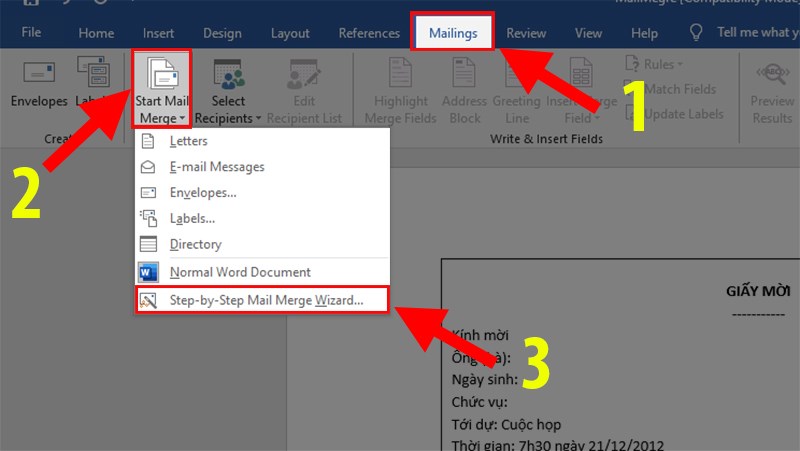
1. Mail Merge là gì?
Trước khi đi vào chi tiết cách thực hiện trộn thư, chúng ta cần hiểu rõ về tính năng mail merge trong Microsoft Word. Mail Merge (hay trộn thư) là công cụ cho phép bạn kết hợp dữ liệu từ một nguồn bên ngoài, chẳng hạn như bảng tính Excel hoặc cơ sở dữ liệu, với tài liệu trong Word. Điều này giúp tạo ra những tài liệu cá nhân hóa, như thư mời, hóa đơn, hoặc thông báo.
Khi bạn sử dụng mail merge, mỗi bản sao của tài liệu sẽ được tự động cá nhân hóa với thông tin từ nguồn dữ liệu, ví dụ như tên người nhận, địa chỉ, hoặc bất kỳ thông tin nào mà bạn muốn chèn vào tài liệu. Điều này rất hữu ích khi bạn cần gửi thông báo hoặc tài liệu giống nhau cho nhiều người, nhưng mỗi tài liệu lại cần chứa thông tin cá nhân của từng người nhận.
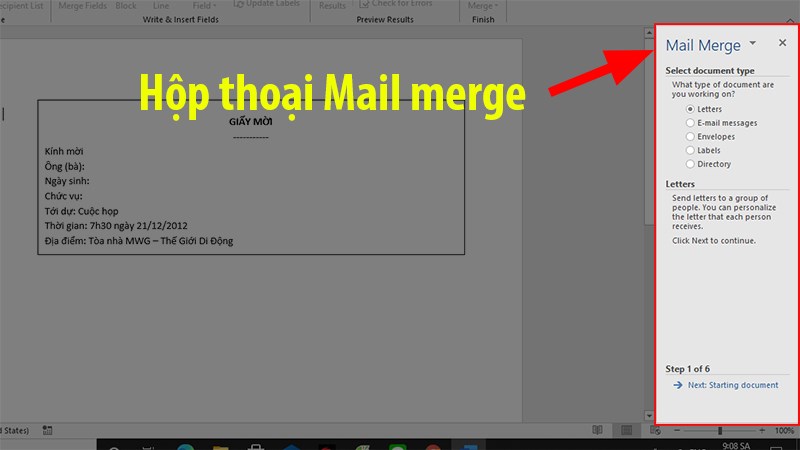
2. Các bước chuẩn bị trước khi thực hiện trộn thư
Để sử dụng tính năng trộn thư trong Word, bạn cần chuẩn bị các bước sau:
Tạo danh sách người nhận
Danh sách người nhận là phần quan trọng nhất trong quá trình trộn thư. Thông tin này sẽ được lấy từ một nguồn dữ liệu bên ngoài, thường là một bảng tính Excel. Bảng tính này cần phải có cấu trúc rõ ràng, với mỗi cột đại diện cho một loại thông tin cá nhân.
Ví dụ về cách bạn có thể tổ chức dữ liệu trong Excel:
| Họ và tên | Địa chỉ email | Địa chỉ nhà | Thành phố | Mã bưu điện |
| Nguyễn A | nguyenA@gmail.com | 123 Đường ABC | Hà Nội | 100000 |
| Trần B | tranB@gmail.com | 456 Đường DEF | TP.HCM | 700000 |
| Lê C | leC@gmail.com | 789 Đường GHI | Đà Nẵng | 500000 |
Các cột trong bảng dữ liệu này sẽ tương ứng với các trường thông tin bạn muốn chèn vào tài liệu Word, ví dụ: Tên, Địa chỉ email, Địa chỉ nhà, Thành phố, Mã bưu điện.
Khi tạo bảng dữ liệu này, hãy chắc chắn rằng các thông tin là chính xác và đầy đủ, tránh bị thiếu sót. Bạn cũng có thể thêm hoặc bớt các trường thông tin tùy vào yêu cầu của bạn, chẳng hạn như số điện thoại, ngày tháng sinh, hay các thông tin khác mà bạn cần.
Soạn thảo nội dung thư trong Word
Khi bạn đã có danh sách người nhận, tiếp theo là soạn thảo nội dung thư mà bạn muốn gửi. Nội dung thư có thể là một thông báo, thư mời, hoặc bất kỳ tài liệu nào mà bạn muốn gửi cho nhóm người nhận.
Ví dụ, nếu bạn đang gửi thư mời tham dự sự kiện, nội dung có thể như sau:
Kính gửi [Tên người nhận],
Chúng tôi rất vui mừng thông báo về sự kiện [Tên sự kiện] sẽ diễn ra vào ngày [Ngày sự kiện] tại [Địa điểm tổ chức]. Đây là cơ hội để bạn tham gia và trải nghiệm những hoạt động thú vị cùng với chúng tôi.
Mong nhận được sự tham gia của bạn.
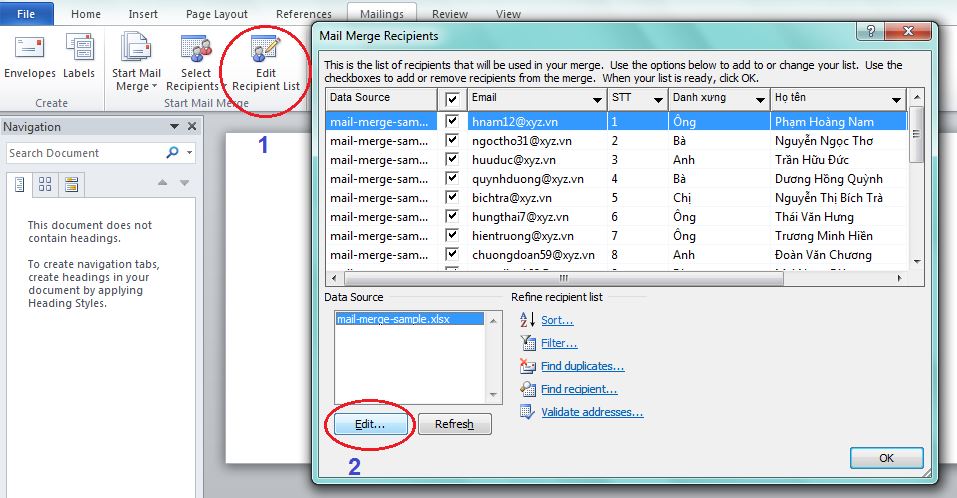
3. Các bước thực hiện trộn thư trong Word
Khi đã chuẩn bị đầy đủ các thông tin, giờ đây bạn có thể thực hiện trộn thư trong Word theo các bước cụ thể sau:
Bước 1: Mở Word và chọn “Mail Merge”
- Mở Microsoft Word: Bắt đầu bằng cách mở ứng dụng Microsoft Word trên máy tính của bạn và tạo một tài liệu mới.
- Chọn tab Mailings (Thư): Trên thanh công cụ, chọn tab Mailings (Thư). Đây là nơi chứa các công cụ để thực hiện trộn thư.
- Bắt đầu trộn thư: Chọn Start Mail Merge (Bắt đầu trộn thư) và chọn Letters (Thư) nếu bạn đang soạn thảo thư. Nếu bạn muốn tạo các tài liệu khác như bao thư, nhãn, hoặc email, bạn có thể chọn các tùy chọn tương ứng.
Bước 2: Kết nối với nguồn dữ liệu
- Chọn nguồn dữ liệu: Sau khi bạn đã soạn thảo nội dung thư trong Word, bạn cần kết nối với bảng dữ liệu Excel mà bạn đã chuẩn bị ở bước trước. Để làm điều này, chọn Select Recipients (Chọn người nhận) trên thanh công cụ và chọn Use an Existing List (Sử dụng danh sách hiện có).
- Duyệt tệp Excel: Chọn tệp Excel chứa danh sách người nhận và mở tệp đó. Sau khi mở tệp Excel, bạn sẽ thấy danh sách các trường dữ liệu mà bạn đã tạo (ví dụ: Họ và tên, Địa chỉ email, v.v.).
Bước 3: Chèn các trường dữ liệu vào nội dung thư
- Chèn trường dữ liệu vào thư: Đặt con trỏ chuột vào vị trí bạn muốn chèn thông tin cá nhân (ví dụ: tên người nhận). Sau đó, nhấn vào Insert Merge Field (Chèn trường trộn thư) và chọn trường dữ liệu phù hợp, ví dụ: Tên người nhận.
- Lặp lại cho các trường khác: Tiếp tục chèn các trường dữ liệu khác vào thư, chẳng hạn như địa chỉ email, số điện thoại, hay thông tin khác.
Bước 4: Xem trước kết quả
- Xem trước kết quả: Để xem trước các thư sau khi đã trộn, chọn Preview Results (Xem trước kết quả) trên thanh công cụ. Bạn sẽ thấy các trường dữ liệu đã được thay thế bằng thông tin cá nhân từ bảng Excel.
- Kiểm tra lại nội dung: Xem trước sẽ giúp bạn kiểm tra xem các thông tin có được chèn đúng không. Nếu có lỗi, bạn có thể chỉnh sửa lại.
Bước 5: Hoàn tất và gửi thư
- Hoàn tất trộn thư: Khi bạn đã kiểm tra và đảm bảo mọi thứ chính xác, chọn Finish & Merge (Hoàn tất & Trộn thư). Bạn có thể chọn Print Documents (In tài liệu) nếu bạn muốn in thư ra giấy hoặc Send E-Mail Messages (Gửi email) nếu bạn muốn gửi thư qua email.
- Chọn tùy chọn gửi: Nếu bạn chọn gửi qua email, hãy chắc chắn rằng bạn đã chỉ định trường dữ liệu đúng (ví dụ: Địa chỉ email) trong tệp Excel. Sau đó, bạn có thể chọn các tùy chọn khác như chủ đề email, định dạng thư, và các cài đặt khác.
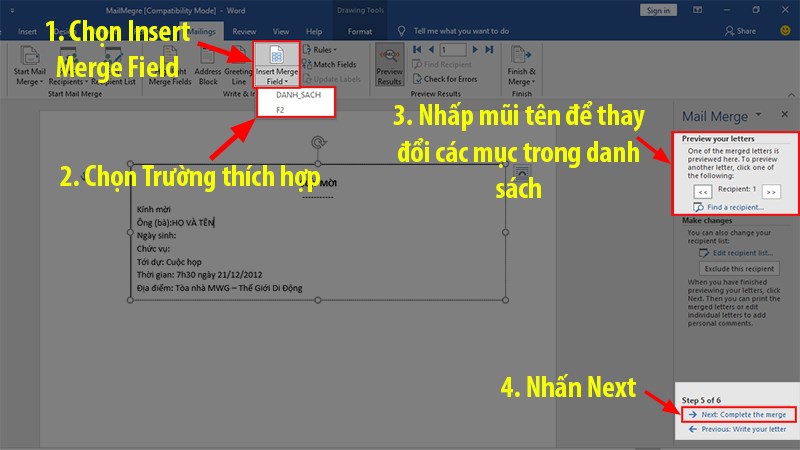
4. Những lưu ý khi thực hiện trộn thư
Khi thực hiện trộn thư, bạn cần chú ý đến một số điểm quan trọng để đảm bảo rằng quá trình gửi thư diễn ra suôn sẻ:
Kiểm tra lại danh sách người nhận
Trước khi bắt đầu gửi thư, bạn cần kiểm tra lại danh sách người nhận trong tệp Excel để đảm bảo rằng không có lỗi trong thông tin. Ví dụ, một số địa chỉ email có thể bị sai chính tả, hoặc một số tên có thể bị thiếu. Lỗi này có thể làm cho thư gửi đi không đúng đối tượng hoặc bị trả lại.
Đảm bảo tính bảo mật của dữ liệu
Nếu bạn đang gửi thông tin nhạy cảm, chẳng hạn như hóa đơn, hợp đồng, hoặc thông tin cá nhân, hãy chắc chắn rằng bạn đã bảo vệ dữ liệu của mình. Nếu gửi qua email, hãy cân nhắc việc mã hóa thư để bảo vệ thông tin.
Kiểm tra số lượng email
Khi gửi thư qua email, nếu bạn gửi quá nhiều email trong một khoảng thời gian ngắn, bạn có thể gặp phải vấn đề với nhà cung cấp dịch vụ email. Để tránh bị coi là spam, hãy giới hạn số lượng email bạn gửi mỗi lần và thử nghiệm gửi thử vài email trước khi gửi toàn bộ.
Kết luận
Trộn thư trong Microsoft Word là một công cụ mạnh mẽ giúp bạn tiết kiệm thời gian và công sức khi cần gửi thông báo, thư mời, hóa đơn hoặc bất kỳ tài liệu nào đến nhiều người. Với các bước hướng dẫn chi tiết trên, bạn sẽ dễ dàng thực hiện trộn thư để gửi hàng loạt mà không gặp phải khó khăn. Hãy áp dụng công cụ này để tăng hiệu quả công việc và nâng cao chất lượng giao tiếp trong công việc và cuộc sống.

